- Partie 1. Comment supprimer les AirPod de l'identifiant Apple via Find My
- Partie 2. Comment supprimer les AirPod de l'identifiant Apple via la réinitialisation d'usine
- Partie 3. Comment réparer les AirPod ne peuvent pas être supprimés sur iPhone/iPad avec la récupération du système FoneLab iOS
- Partie 4. FAQ sur la façon de supprimer les AirPod de l'identifiant Apple
Déverrouillez l'identifiant Apple, supprimez le mot de passe de l'écran, contournez le temps d'écran.
- Déverrouiller l'ID Apple
- Contourner le verrouillage d'activation iCloud
- Outil de déverrouillage Doulci iCloud
- Déverrouillage d'usine iPhone
- Bypass iPhone Passcode
- Réinitialiser le code de l'iPhone
- Déverrouiller l'ID Apple
- Débloquer l'iPhone 8 / 8Plus
- Suppression du verrouillage iCloud
- Déverrouillage iCloud Deluxe
- Verrouiller l'écran iPhone
- Déverrouiller l'iPad
- Débloquer l'iPhone SE
- Débloquer l'iPhone Tmobile
- Supprimer le mot de passe Apple ID
Comment supprimer les AirPod de l'identifiant Apple [Différentes méthodes faciles à voir]
 posté par Lisa Ou / 15 avril 2024 09:00
posté par Lisa Ou / 15 avril 2024 09:00 Salut les gars! J'avais prévu de donner mes AirPod à ma sœur car j'en ai reçu un nouveau tôt ce matin. Je l'ai commandé en ligne, c'était donc contre toute attente que je l'ai reçu aujourd'hui. Cependant, je ne peux pas supprimer les AirPod de mon identifiant Apple. Comment supprimer les AirPod de mon identifiant Apple ? S'il vous plaît, aidez-moi avec ce problème. Toutes les recommandations seront très appréciées. Merci d'avance!
Supprimer les AirPod de votre identifiant Apple est simple. Vous pouvez suivre les méthodes de cet article pour la procédure mentionnée pour vos iPhones, iPads et Mac. veuillez faire défiler vers le bas pour les découvrir.
![Comment supprimer les AirPod de l'identifiant Apple [Différentes méthodes faciles à voir]](https://www.fonelab.com/images/ios-system-recovery/how-to-remove-airpods-from-apple-id/how-to-remove-airpods-from-apple-id.jpg)

Liste de guide
- Partie 1. Comment supprimer les AirPod de l'identifiant Apple via Find My
- Partie 2. Comment supprimer les AirPod de l'identifiant Apple via la réinitialisation d'usine
- Partie 3. Comment réparer les AirPod ne peuvent pas être supprimés sur iPhone/iPad avec la récupération du système FoneLab iOS
- Partie 4. FAQ sur la façon de supprimer les AirPod de l'identifiant Apple
Partie 1. Comment supprimer les AirPod de l'identifiant Apple via Find My
Les appareils Apple sont plus sécurisés que prévu. L'une des fonctionnalités permettant de sécuriser les informations et autres fichiers sur vos appareils Apple est Find My. En l'activant, vous pouvez localiser vos appareils Apple perdus ou volés où qu'ils se trouvent. De plus, vous pouvez l'utiliser pour effacer vos appareils Apple, notamment en supprimant l'identifiant Apple associé.
L'avantage de cette fonctionnalité est que vous pouvez y accéder sur l'un des navigateurs Web de vos appareils Apple. Ils ont uniquement le même processus et diffèrent par leur interface puisque vous pouvez utiliser différents appareils Apple ou navigateurs Web. Découvrez comment supprimer les AirPod de l’identifiant Apple via la fonctionnalité Find My sur iPad, iPhone et Mac. Passez.
Comment supprimer les AirPod de l'identifiant Apple via Find My sur iPad/iPhone
Étape 1Ouvrez l'application Find My préinstallée sur votre iPhone ou iPad pour voir plus d'options pour la procédure. Plus tard, vous verrez l'interface cartographique de l'application. Choisir la Compatibles en bas de l’interface principale et choisissez le nom des AirPods parmi toutes les options.
Étape 2Sur l'écran suivant, vous verrez les options permettant de supprimer les AirPod de votre identifiant Apple. Il vous suffit d'appuyer sur le Retirer ce périphérique bouton en bas de l’écran de l’application. Confirmez ensuite l'action pour terminer le processus.
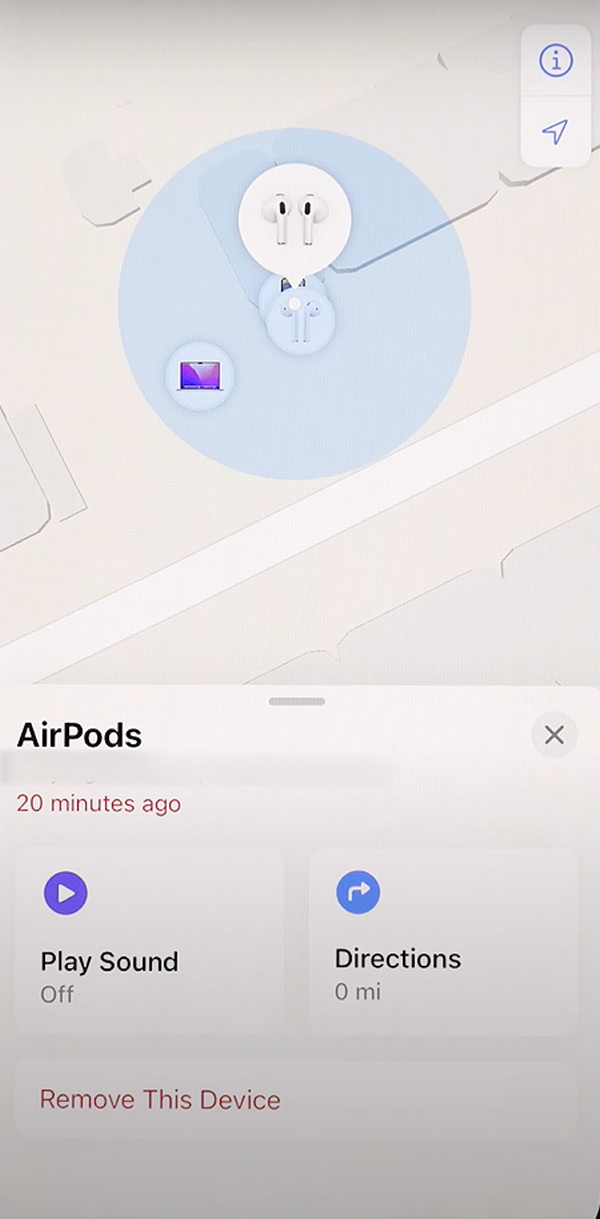
Comment supprimer les AirPod de l'identifiant Apple via Find My sur Mac
Étape 1Ouvrez l'un des navigateurs Web de votre Mac sur votre Mac et recherchez le site Web iCloud, icloud.com. Après cela, le site Web que vous avez ouvert vous demandera de vous connecter en utilisant votre compte Apple ID. Veuillez remplir les informations nécessaires et cliquer sur le Icône de flèche pour vous connecter au site Web mentionné.
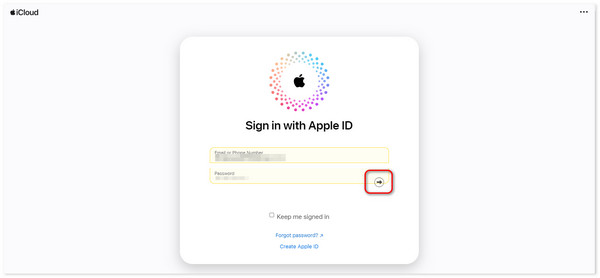
Étape 2Veuillez localiser le Icône Trouver mon sur la nouvelle interface. Ensuite, vous serez dirigé vers l’écran Carte où sont placés vos appareils. Veuillez choisir l'appareil AirPods parmi toutes les options. Plus tard, cliquez sur le Retirer ce périphérique parmi les options à l’écran.
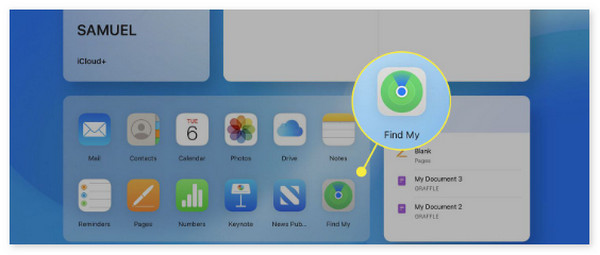
FoneLab vous permet de fixer l'iPhone / iPad / iPod du mode DFU, du mode de récupération, du logo Apple, du mode casque, etc. à un état normal sans perte de données.
- Résoudre les problèmes de système iOS désactivés.
- Extrayez les données des appareils iOS désactivés sans perte de données.
- C'est sûr et facile à utiliser.
Partie 2. Comment supprimer les AirPod de l'identifiant Apple via la réinitialisation d'usine
En plus de supprimer l'appareil mentionné des appareils Apple, vous pouvez également réinitialiser les AirPod en usine. Cette section utilisera les deux appareils si la méthode précédente utilise uniquement les Mac, iPhone et iPad. Ces procédures peuvent être un peu délicates car elles seront un peu exigeantes. Vous devez appuyer sur plusieurs boutons sur les AirPod et sur l'endroit où l'identifiant Apple est connecté. Voulez-vous savoir comment l'exécuter correctement ? Veuillez consulter les étapes détaillées ci-dessous pour éviter les erreurs. Passez.
Étape 1Veuillez mettre les AirPod dans leur étui de chargement. Fermez le couvercle, attendez environ 30 secondes et attendez patiemment que cela se termine. Après cela, veuillez ouvrir le couvercle du boîtier de chargement et récupérer les AirPod. Mettez-les dans vos oreilles et ouvrez celui de votre appareil Apple Paramètres or Préférence du système. Ouvrez le Bluetooth fonctionnalité de l'appareil par la suite.
Étape 2Sélectionnez le Plus d'infos bouton sur l’interface principale. Après cela, choisissez le Oubliez ce périphérique et confirmez-le ensuite. Les AirPod doivent être déconnectés et retirés de l'appareil sur lequel vous les connectez.
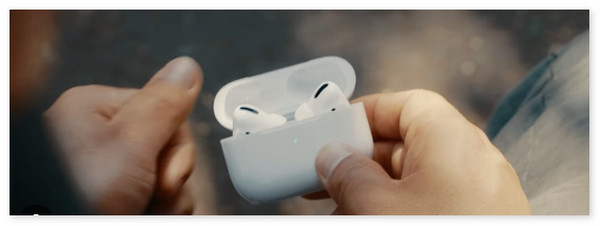
Partie 3. Comment réparer les AirPod ne peuvent pas être supprimés sur iPhone/iPad avec la récupération du système FoneLab iOS
Mais parfois, il existe une tendance selon laquelle vous ne pouvez pas retirer les AirPod de l’appareil sur lequel vous les connectez, comme les iPhones et les iPads. Si c'est le cas, utilisez FoneLab iOS System Recovery. Il dispose des modes Standard et Avancé pour résoudre le problème iOS. Si le mode standard est utilisé, vous ne perdrez même pas une seule donnée. En revanche, le mode avancé supprimera toutes les données de votre iPad ou iPhone. Souhaitez-vous utiliser cet outil tiers pour résoudre le problème iOS mentionné ? Veuillez faire défiler vers le bas ci-dessous.
FoneLab vous permet de fixer l'iPhone / iPad / iPod du mode DFU, du mode de récupération, du logo Apple, du mode casque, etc. à un état normal sans perte de données.
- Résoudre les problèmes de système iOS désactivés.
- Extrayez les données des appareils iOS désactivés sans perte de données.
- C'est sûr et facile à utiliser.
Étape 1Téléchargez l'outil sur votre ordinateur et cliquez sur le fichier téléchargé pour le configurer. Plus tard, veuillez lancer l'outil sur votre ordinateur pour commencer à réparer les AirPod, qui ne peuvent pas être supprimés de l'iPhone et de l'iPad. Veuillez cliquer sur le Restauration de Système iOS sur l'interface suivante pour continuer. Veuillez vous procurer un câble USB et utilisez-le pour connecter l'iPhone ou l'iPad à un ordinateur compatible et donner le logiciel et y accéder.
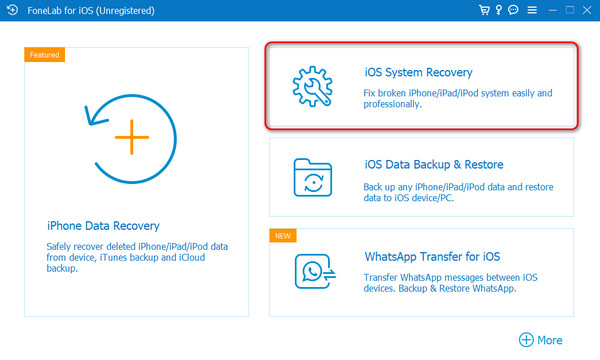
Étape 2Veuillez cliquer sur le bouton Démarrer sur l'écran suivant que le logiciel affichera. Après cela, veuillez choisir parmi les 2 modes de réparation du logiciel : Mode Standard et Mode Avancé. Après cela, veuillez cocher la case Confirmer bouton pour passer à l’interface suivante de l’outil.
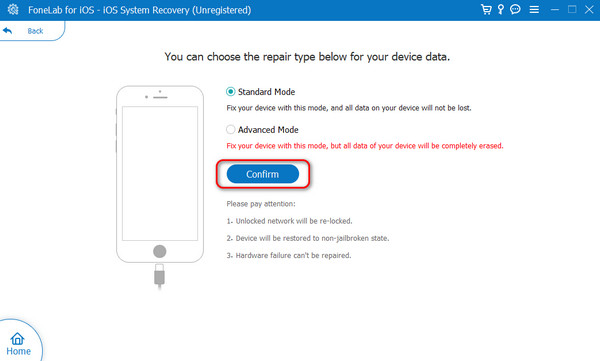
Étape 3Le logiciel nécessitera que votre iPhone ou iPad soit mis en mode de récupération. Veuillez suivre les instructions à l'écran et vous réussirez mettez votre iPhone ou iPad en mode de récupération. Plus tard, veuillez cliquer sur le Optimiser or réparation parmi toutes les options à l’écran.
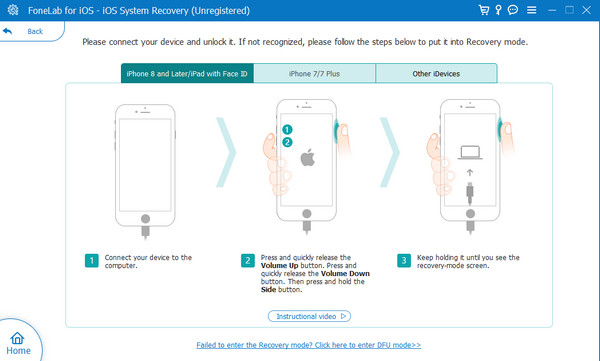
FoneLab vous permet de fixer l'iPhone / iPad / iPod du mode DFU, du mode de récupération, du logo Apple, du mode casque, etc. à un état normal sans perte de données.
- Résoudre les problèmes de système iOS désactivés.
- Extrayez les données des appareils iOS désactivés sans perte de données.
- C'est sûr et facile à utiliser.
Partie 4. FAQ sur la façon de supprimer les AirPod de l'identifiant Apple
La suppression des AirPod de mon identifiant Apple supprimera-t-elle toutes les données qui y sont stockées ?
Non. La suppression des AirPod de votre identifiant Apple ne supprimera aucune donnée de votre iPhone ou de votre compte Apple ID. Le processus de suppression ne fera que dissocier votre identifiant Apple des AirPod que vous y avez connectés. Si tel est le cas, il n'y a rien à craindre pour l'exécution du processus mentionné sur les données de votre iPhone, iPad ou Mac.
Y a-t-il une limite au nombre de fois où je peux supprimer et rajouter des AirPod à mon identifiant Apple ?
Heureusement, il n'y a aucune limite quant au nombre de fois que vous pouvez supprimer ou rajouter des AirPod à votre identifiant Apple. Cependant, il est recommandé de connecter l'identifiant Apple ou les AirPods à l'un des appareils mentionnés. Il s’agit d’éviter des problèmes de compatibilité ou de connexion à l’avenir.
FoneLab vous permet de fixer l'iPhone / iPad / iPod du mode DFU, du mode de récupération, du logo Apple, du mode casque, etc. à un état normal sans perte de données.
- Résoudre les problèmes de système iOS désactivés.
- Extrayez les données des appareils iOS désactivés sans perte de données.
- C'est sûr et facile à utiliser.
C'est ainsi que vous supprimez les AirPod de votre identifiant Apple sur les Mac, iPhones et iPads. C’est assez pratique et facile, non ? Nous espérons que cet article vous sera utile, compte tenu des méthodes éprouvées et testées qu’il contient. Parmi eux, nous espérons que le FoneLab iOS System Recovery Le logiciel est le plus utile car il peut résoudre plus de 50 problèmes iOS supplémentaires. Si vous avez d'autres questions, laissez-les dans la section commentaires ci-dessous.
